Das Suchen und Finden eines oder mehrerer bestimmter Wörter in einer Datei kann von dem Softwareprogramm abhängen, das zum Öffnen und Anzeigen des Inhalts der Datei verwendet wird. Viele Programme enthalten ein Menü „Bearbeiten“, „Optionen“ oder „Suchen“, das eine Suchfunktion enthält, mit der nach einem oder mehreren Wörtern gesucht werden kann, die die Datei möglicherweise enthält. Andere Programme verfügen möglicherweise über ein Menüband oben im Programmfenster, und die Option Suchen ist in diesem Menüband verfügbar. Unten ist eine Liste beliebter Programme und wie man Text in den Dateien findet, die sie öffnen.
In vielen Anwendungen können Sie die Tastenkombination Strg+F verwenden, um die Option Suchen zu öffnen. Auf einem Apple mit macOS können Sie verwenden Befehl+F, um die Suchoption zu öffnen.
Suchen von Text in einem Word-Dokument
Die Tastenkombination Strg+F und Die Tastenkombinationen Befehl+F funktionieren auch in Microsoft Word.
In Microsoft Word gab es in älteren Versionen das Menü „Bearbeiten“, und die Option „Suchen“ befindet sich in diesem Menü. Neuere Versionen von Word verfügen über eine Multifunktionsleiste, und die Option Suchen befindet sich auf der Registerkarte Start ganz rechts.

Durchsuchen Sie das Dokument im Suchbereich auf der linken Seite des Fensters nach Text. Wenn Sie erweiterte Optionen benötigen, klicken Sie auf den Pfeil nach unten neben der Suche für eine erweiterte Suche.
Wenn Sie den gefundenen Text ersetzen möchten, klicken Sie auf die Option Ersetzen, die sich unter Suchen befindet. Weitere Einzelheiten zum Suchen und Ersetzen von Text in einem Dokument finden Sie unter: Suchen und Ersetzen von Text in einer Textdatei.
Um noch mehr Suchoptionen in Suchen und Ersetzen zu erhalten, klicken Sie auf die Schaltfläche Mehr (falls angezeigt), um weitere Optionen zu erhalten, die dem unten gezeigten Bild ähneln sollten.
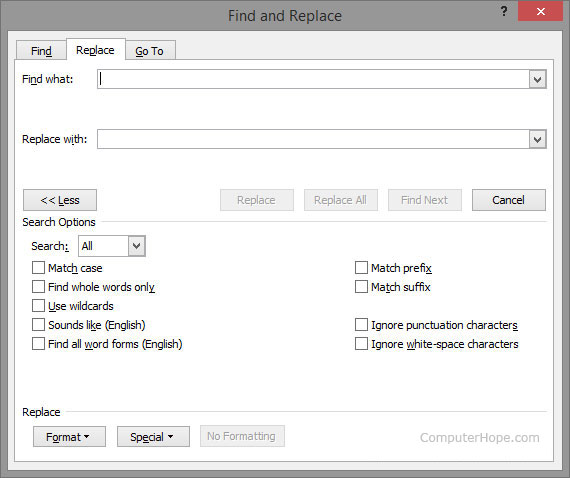
Mit den erweiterten Optionen können Sie zusätzliche Suchen durchführen, die Platzhalter verwenden, die Groß- und Kleinschreibung abgleichen, und die anderen Optionen, die im obigen Bild gezeigt werden.
Suchen von Text in einer Excel-Tabelle
Die Tastenkombination Strg+F und Die Tastenkombinationen Befehl+F funktionieren auch in Microsoft Excel und anderen Tabellenkalkulationsprogrammen.

Ältere Versionen von Microsoft Excel enthielten das Menü „Bearbeiten“, und die Option „Suchen“ befindet sich in diesem Menü. Neuere Versionen von Excel verfügen über eine Multifunktionsleiste, und die Option Suchen & Auswählen befindet sich auf der Registerkarte Start ganz rechts, wie in der Abbildung gezeigt.
Sobald das Feld „Suchen“ oder „Suchen und Ersetzen“ geöffnet wird, können Sie den Text angeben, nach dem in Ihrer Tabelle gesucht werden soll.
Wenn Sie den gefundenen Text ersetzen möchten, klicken Sie auf die Option Ersetzen, die sich unter Suchen befindet. Weitere Einzelheiten zum Suchen und Ersetzen von Text in einem Dokument finden Sie unter: Suchen und Ersetzen von Text in einer Textdatei.
Suchen von Text in einem Internetbrowser
Die Tastenkombination Strg+F und Die Tastenkombinationen Befehl+F funktionieren auch in allen Internetbrowsern. Nachdem Sie die Tastenkombinationen eingegeben haben, wird ein Suchfeld in der oberen rechten Ecke, unten oder in der Mitte angezeigt, je nach Browser. Geben Sie den zu suchenden Text ein, um den Text hervorzuheben oder das Fenster auf den Text auf der Seite zu verschieben, die Sie gerade lesen.
Suchen von Text in Notepad und WordPad
Die Tastenkombination Strg+F und Die Tastenkombinationen Befehl+F funktionieren auch in Microsoft Notepad und Microsoft WordPad.
Die Tastenkombinationen und die Option „Suchen“ funktionieren in Notepad oder WordPad erst, wenn sich Text auf der angezeigten Seite befindet.
In Notepad und früheren Versionen von Windows WordPad finden Sie die Option „Suchen“ auch unter der Menüoption „Datei bearbeiten“. In neuen Versionen von WordPad, die das Menüband verwenden, finden Sie die Option „Suchen“ ganz rechts auf der Registerkarte „Startseite“ im Menüband. Sobald die Tastenkombination Suchen öffnet oder Sie auf die Option Suchen in der Multifunktionsleiste klicken, können Sie den Text eingeben, den Sie in der Datei finden möchten.
Wenn Sie den gefundenen Text ersetzen möchten, klicken Sie auf die Option Ersetzen, die sich unter Suchen befindet. Weitere Einzelheiten zum Suchen und Ersetzen von Text in einem Dokument finden Sie unter: Suchen und Ersetzen von Text in einer Textdatei.
Textsuche in allen anderen Programmen
Wie bereits erwähnt, die Tastenkombination Strg+F und Die Tastenkombinationen Befehl+F funktionieren in den meisten Anwendungen. Wenn Sie diese Tastenkombination noch nicht ausprobiert haben, empfehlen wir, die Tastenkombination auszuprobieren, bevor Sie einen der folgenden Vorschläge befolgen.
Textbearbeitungsprogramme verfügen meistens über ein Menü „Bearbeiten“ oder „Suchen“, und die Option „Suchen“ befindet sich in diesem Menü. Einige Internetbrowser verfügen über das Menü „Bearbeiten“, während andere über ein allgemeines Menü „Optionen“ verfügen, wobei sich die Option „Suchen“ in einem dieser Menüs befindet.
Wenn Sie die Menüs Datei, Bearbeiten oder Ansicht nicht sehen, weil Ihr Programm keine Menüleiste hat, können Sie versuchen, Alt zu drücken, um die Menüleiste anzuzeigen. Wenn es erscheint, können Sie das gewünschte Menü auswählen.

Nachdem Sie die Option „Suchen“ geöffnet haben, geben Sie ein oder mehrere Wörter ein, nach denen Sie suchen und die Sie in der Datei finden möchten. Nach dem Eintippen des Textes kann das erste Vorkommen dieses Textes automatisch hervorgehoben werden. Möglicherweise müssen Sie die Eingabetaste drücken, um das erste Vorkommen des Textes anzuzeigen. Wenn der Text mehrmals vorkommt, sollte das nächste Vorkommen angezeigt werden, indem Sie die Eingabetaste drücken oder auf eine Schaltfläche mit dem Abwärtspfeil im Fenster „Suchen“ klicken. Drücken Sie weiterhin die Eingabetaste oder den Abwärtspfeil, um durch alle Vorkommen in der Datei zu blättern.